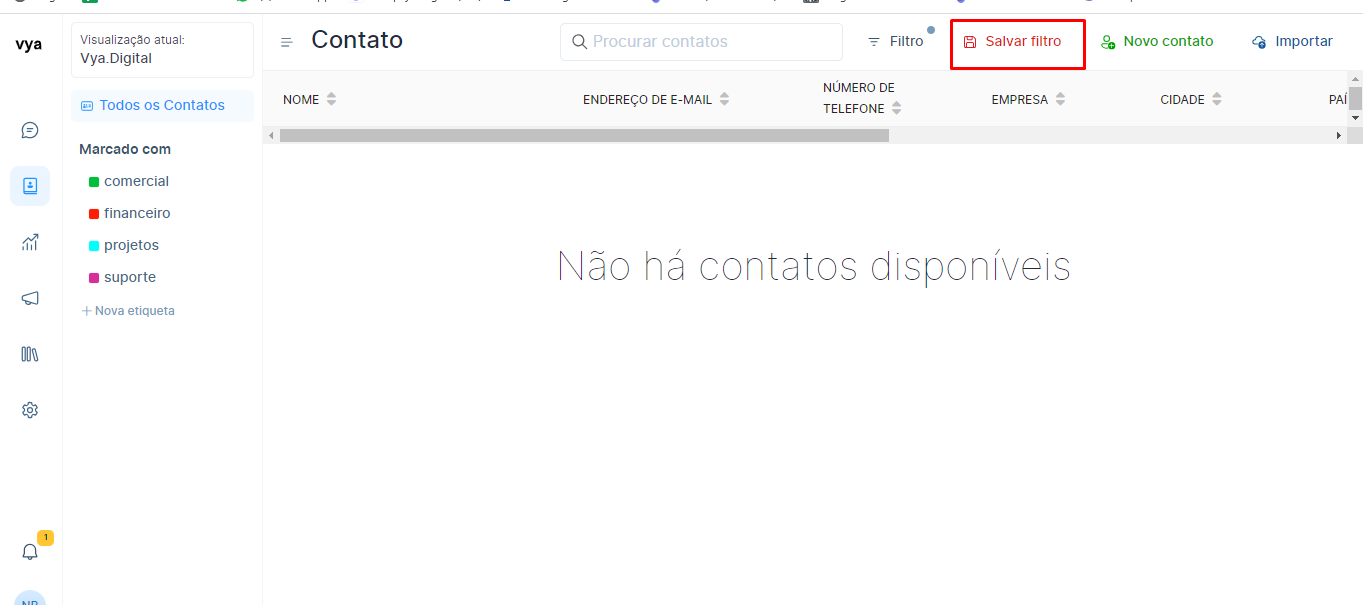Segmentos
Segmentos
O ChatwootChat permite que os usuáriosusuários classifiquem e filtrem contatos com base em diferentes categorias usando filtros avançados.avançados. E agora podemos salvá-salvá-los como segmentos e serãoserão exibidos na barra lateral secundáriasecundária na seçãoseção de segmentos. Esse recurso ajudaráajudará os usuáriosusuários a salvar contatos diferentes de maneira personalizada nas visualizaçõesvisualizações dos usuários.usuários.
VocêVocê pode simplesmente clicar no botãobotão de filtro no cabeçalhocabeçalho da páginapágina de contato.
INSERIR IMAGEM - BORRAS DADOS PESSOAIS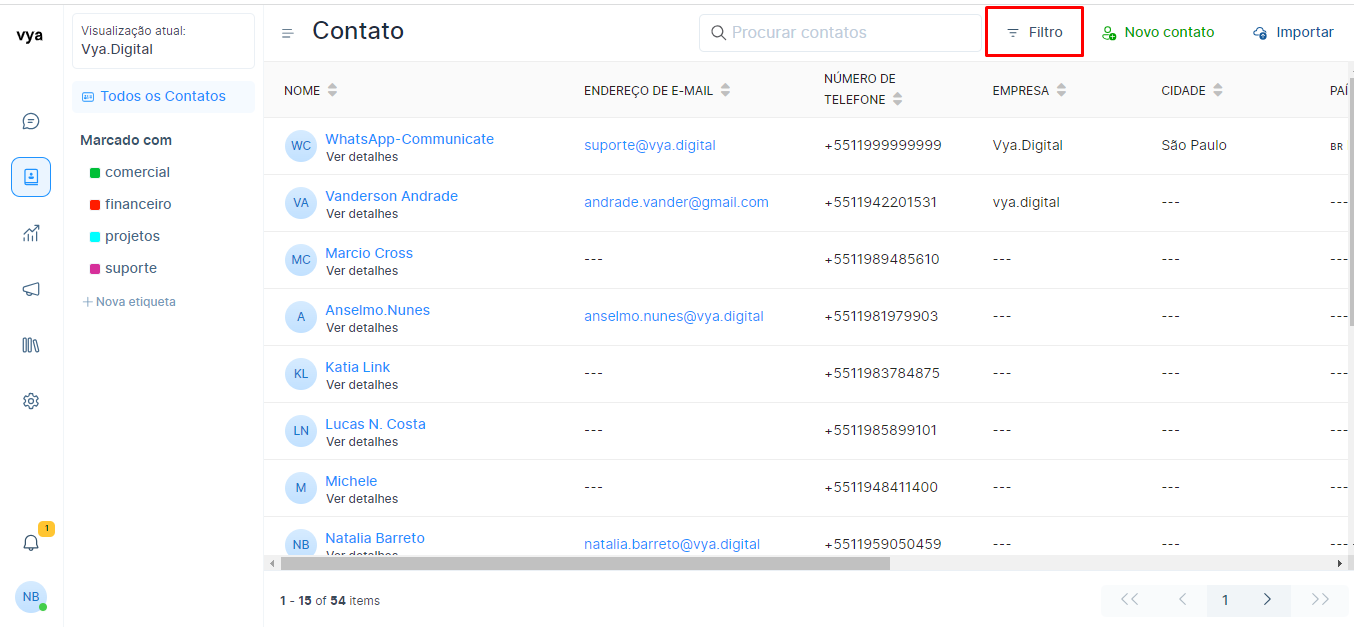
Agora vocêvocê pode ver o popup de filtros, que permite selecionar o tipo de filtro, o operador (igual a, diferente de, contém,contém, nãonão contém)contém) e o valor.
INSERIR IMAGEM - BORRAS DADOS PESSOAIS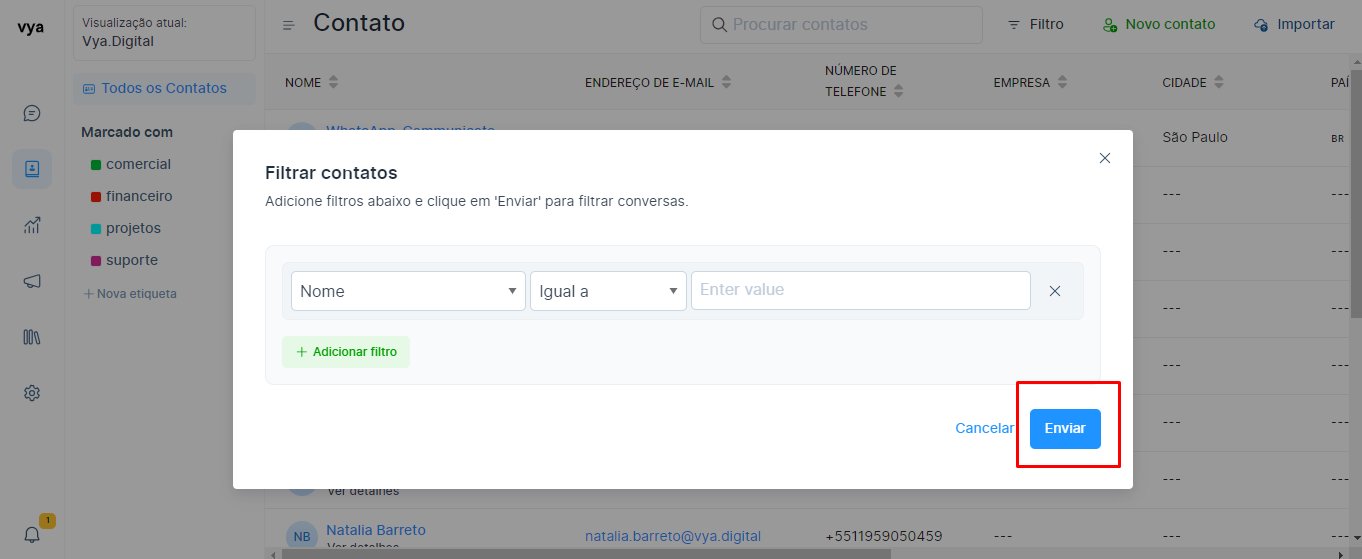
Salvar um novo segmento
Depois de aplicar o filtro, ele buscarábuscará todos os contatos com base nos valores fornecidos. E agora vocêvocê pode ver o botãobotão salvar filtro no cabeçalhocabeçalho da páginapágina de contato e clicar no botãobotão salvar filtro, como na imagem anexada abaixo.
Agora você pode ver um pop-up modal, pergunte Deseja salvar este filtro? . Dê um nome para o filtro e clique no botão salvar filtro , ele salvará o filtro e abrirá o segmento que você salvou por último.

Selecione um segmento
E agora o nome do segmento que você deu acima será exibido na barra lateral secundária como na imagem abaixo, clicando no segmento ele buscará todos os contatos que você salvou acima.

Excluir um segmento
Se você deseja excluir o segmento salvo, pode excluí-lo, clicando no botão excluir filtro no cabeçalho da página de contato abrirá um modal.

Agora você vê um modal que mostra Confirmar exclusão se você clicar em Não, Manter , fechará o modal e voltará para a visualização do segmento ou se clicar em Sim, Excluir , excluirá o segmento. Após a exclusão, se a pasta estiver vazia, ela retornará a todos os contatos ou visualizações filtradas ou, se o segmento tiver comprimento, abrirá o próximo segmento próximo ao excluído.